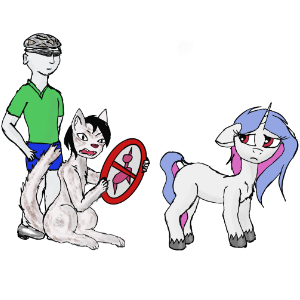После выхода из сна артефакты
Помогите разобраться с ПК. Обновил системный блок (поменял «мать» и ЦП) и теперь столкнулся с одной проблемой.
В общем-то, случай не редкий. Такое поведение ПК, чаще всего, связано с некорректной работой ПО (реже — из-за аппаратных проблем). Кое-что можно попытаться проверить и исправить своими силами, об этом ниже. 👌
Если после «сна» у ПК есть проблемы с «картинкой»
ШАГ 1: первые действия
Первые рекомендации достаточно просты и банальны, однако «и на старуху. «.
Монитор включен, выбран DVI
Кстати, не лишним будет подключить монитор к другому заведомо-исправному устройству и протестировать (задача: убедится, что сам монитор исправен).
ШАГ 2: настройки электропитания
Вообще, за режимы работы ПК отвечают настройки электропитания и, разумеется, следовало бы их проверить.
Я посоветовал бы запретить авто-выключение экрана (совсем). (примечание: эта опция часто работает некорректно)
Дополнительные параметры питания
После, рекомендую зайти в 👉 диспетчер устройств, раскрыть поочередно вкладки «Клавиатуры» и «Мыши и иные. « — и в свойствах каждого устройства (что есть в этих вкладках) запретить выводить компьютер из ждущего режима (лучше это делать с помощью кнопки питания).
См. пример на скриншоте ниже.
Снять разрешение на пробуждение устройства
Теперь перепроверьте, стало ли лучше.
👉 Кстати!
Если у вас ноутбук от Lenovo, Sony, Dell (и др., особенно игровые решения) — обратите внимание, что у вас может быть установлен доп. центр управления устройством (как на скрине ниже). Перепроверьте настройки в этой панели управления, и отключите экономный режим работы.
ШАГ 3: про обновление драйверов
Это достаточно важный момент, на который многие просто не обращают внимания (ведь Windows 10 подбирает и ставит «универсальные» драйвера автоматически — с одной стороны это упрощает жизнь, с другой — ряд функций просто не работает нормально. ). В первую очередь это касается драйверов на материнскую плату и видеокарту.
Если у вас ПК : определите 👉 модель мат. платы, зайдите на офиц. сайт ее производителя и загрузите драйвера оттуда. После переустановки драйверов — перезагрузите ПК и попробуйте вновь использовать функцию сна (ждущего режима).
Если у вас ноутбук : определите 👉 его модель, также зайдите на офиц. сайт производителя и загрузите рекомендованные им драйвера.
Если с «ручным» способом возникли проблемы — попробуйте воспользоваться 👉 утилитой Driver Booster. Она не только автоматически проверит и обновит драйвера, но и найдет необходимые компоненты для корректной работы игр и разного рода ПО.
ШАГ 4: обновление BIOS
Вообще, в идеале, конечно, для начала нужно 👉 определить модель мат. платы ПК, затем на сайте производителя посмотреть: есть ли там новая версия прошивки и исправляет ли она какие-нибудь ошибки — и если есть — то загрузить и установить ее!
UPDATE BIOS (ноутбук от HP)
ACPI Configuration — Deep Sleep активирован
ШАГ 5: чем можно заменить режим сна?
Вообще, у ПК/ноутбука есть несколько режимов выключения (приостановки работы). Неким аналогом/альтернативой сну — может стать режим гибернации. В чем разница:
Стоит отметить, что режим гибернации (как правило) менее прихотлив и работает даже в тех случаях, когда со ждущим режимом есть проблемы (дело в том, что при гибернации происходит инициализация устройств вновь (как при включении ПК), а при сне/ждущем режиме — ре-инициализация, с которой у ряда оборудования возникают сложности. ).
Гибернация также хороша и тем, что если у вас отключат электричество — то ничего никуда не пропадет (в отличие от ждущего режима/сна).
Теперь о том, как включить гибернацию:
Режим гибернации не включен!
Действие кнопок питания
Изменение параметров, который сейчас недоступны
Как включить гибернацию в Windows (на моем ноутбуке в меню ПУСК у меня нет такого пункта)
Артефакты в KDE после выхода из спящего и ждущих режимов.
Здравствуйте! Есть пк с fedora 29 x64 с kde, видуюха GeForce GT 710 с проприетарным драйвером 410.73. После выхода из сна на рабочем столе текст под значками превращается в цветной шум. Методом научного тыка было установлено, что значки приходят в нормальное состояние, если их подвинуть. Я бы скинул какой-нить лог, но не знаю откуда начать копать. Скриншот этого безобразия https://cdn1.savepice.ru/uploads/2018/11/26/5c3e8a071d5a7373c70d8503c4efde8c-.
Но зачем сон на десктопе?
сон не нужен, он портит цвет глаз, наш выбор красный
Чтобы не мотать зря счетчик, если хочешь отойти на пол часа, но не хочешь закрывать все приложения.
Это с ведром что-то. У меня на раче с i3 и амд такое же. Пока откатился на lts ведро 4.14.82-1-lts.
У меня тоже полгода такая же проблема. Причём перемещение помогает не всегда. Уже 2-3 ядра сменил и драйвера раза 3 обновлялись..
kde, nvidia с проприетарным драйвером
Ничего не поделаешь.
Ребутай плазму, коли сама не падает
Или прописывай это же куда-то в systemd
Чтобы не мотать зря счетчик, если хочешь отойти на пол часа
Ну амуде фуфыкс может у человека, чё вы накинулись.
А может квин убивать и рестартовать? Это же от композитинга, наверное, зависит?
У меня на ядре 4.19 проблемы с KDE в fc29. Сижу пока на 4.18. На каком ядре всё это наблюдаешь?
Ну чисто практически ((400/1000)*60)/2 целые 12 копеек за полчаса, если считать стандартные 1 кВт⋅ч = 4 рубля и мощность 60 ватт. Правда платишь ресурсом ПК, включения-выключения очень не идут на пользу здоровью.
У меня ядро 4.18.18-300.fc29.x86_64
Ну я образно это сказал. Подразумевалось, конечно, на ночь или что-нибудь такое.
Не баг, а фича — кто подойдёт не сможет прочитать важные названия.
(А на свободном драйвере как?)
Сейчас посмотрел по всяким стековерфлоу и там у людей тоже нет решения.
Только перезапуск kwin или плазмы. (может даже можно накостылять wake-up hook чтобы перезапускать kwin без необходимости убивать плазму)
Посмотри как гном работает кстати, просто чтобы сравнить.
Он нужен мне, соседям (бабушкам/дедушкам), и другим незнакомым тебе людям. Нужен чтобы компьютер включать любой кнопкой, чтобы он не «простаивал в рабочем состоянии» кучу времени, т.к. мешает шум вентеляторов, диодики и подобное (в основном шум). Денег на техническое усовершенствование (SSD, специальные вентиляторы, водяное охлаждение и пр.) нет.
Тогда проще выключать всё же.
Вменяемой работы сна ты от линуксов вряд ли дождёшься. Особенно с KDE+Nvidia. Связка очень неудачная.
Для intel‘а у меня такая ситуация решилась выставлением механизма отрисовки ‘OpenGL 3.1′ в ‘обеспечение эффектов’.
В своё время была постоянная проблема в процессе работы с одним приложением. Ни обновления, ничего другого сделано не было, только смена механизма отрисовки. Уже несколько месяцев ничего подобного нет.
Вменяемой работы сна ты от линуксов вряд ли дождёшься. Особенно с KDE+Nvidia. Связка очень неудачная.
Столько боли вызывает сон на разных конфигурациях PC из магазина, что, на мой взгляд, следует сократить предложение до: «Вменяемой работы сна ты от линуксов вряд ли дождёшься».
P.C. Сколько длится проблема со сном в Linux? С самого начала появления этого функционала? Проблема, похоже, не будет решена никогда. Разве что кто-то бедный проспонсирует конкретно этот момент, что невозможно по определению. Бедные, т.к. шумные PC только у них. You are welcome.
у меня комп работает круглосуточно, закрыл дверь в кабинет и вентиляторы не слышно, при том что моему десктопу 6 лет, что у вас там за говнина вместо железа, что вентиляторы ревут?
Странные артефакты вдоль границ окна после выхода компьютера из спящего режима
После пробуждения Ubuntu 16.04 из Suspend вокруг всех окон, контекстных меню и т. П. Появляются следующие графические сбои:
В настоящее время известно, что это влияет на следующие карты NVIDIA, на которых установлены проприетарные драйверы:
Приведенный выше список был получен из отчетов других пользователей здесь, в AU, этой теме и этой теме.
NB: Это ни в коем случае не исключительный список. Это, вероятно, влияет почти на все карты Nvidia.
Кроме того, эта проблема была повторена при чистой установке, где единственным изменением было обновление программного обеспечения и установка последних драйверов NVIDIA.
Что происходит и как это можно решить?
У меня та же проблема с использованием графического процессора: Nvidia GTX 970 с драйвером nvidia 375.39 на Ubuntu 16.04.2 LTS
Я наблюдал это с недавнего обновления драйвера nvidia. Я, таким образом, подозреваю, что это ошибка в драйвере.
избавиться от артефактов.
Ошибка в системе отслеживания ошибок Ubuntu, включая обходной скрипт для автоматического перезапуска compiz после возобновления.
ОБНОВЛЕНИЕ 2:
Вот отрывок журнала изменений для пакета из основных репозиториев 16.04 относительно этой ошибки:
ОБНОВИТЬ:
Nvidia наконец исправила эту проблему и выпустила новую рабочую версию драйвера: nvidia-381
Решение, описанное в этом ответе, также было обновлено и теперь предлагает обновить его до этой фиксированной версии вместо того, чтобы переходить на последнюю версию до появления ошибки. Это остается той же самой процедурой, вы просто переключаете имена пакетов.
Причина проблемы:
Некоторые из проприетарных пакетов графических драйверов Nvidia для Ubuntu (а именно nvidia-375 и nvidia-378 ) содержат ошибки и создают белые артефакты вокруг границ окна, которые показаны на ваших скриншотах в вопросе. Это происходит воспроизводимо каждый раз, когда вы приостанавливаетесь и снова просыпаетесь от этого.
Решение (обновлено после выпуска исправления от Nvidia):
Убедитесь, что у вас действительно есть видеокарта Nvidia, которая вызывает проблему, а не карта другого бренда, которая случайно ведет себя неправильно. Установка драйверов Nvidia для видеокарт, отличных от Nvidia, не поможет.
Вы можете убедиться в этом, проверив вывод команды ниже:
Этот пакет недоступен в стандартных репозиториях, но вы можете легко получить его из PPA и заменить им текущий драйвер, выполнив следующие команды:
После завершения этой процедуры перезагрузите компьютер и проверьте, есть ли у вас проблемы. Для меня они исчезли. Удачи.
Это является была ошибка в драйверах Nvidia.
Nvidia смогла воспроизвести проблему, и они работают над исправлением, которое будет включено в их следующую версию драйвера. (Исправление уже выпущено, см. Раздел ниже).
Nvidia наконец-то выпустила официальное исправление!
Исправление предоставлено бета-драйвером 381.09 Соответствующий скриншот из журнала изменений :
Этот драйвер в настоящее время отсутствует в каких-либо хранилищах.
Пока вышеперечисленные изменения не понадобятся, вам потребуется установить новый драйвер вручную. Обновление: драйвер 381.09 теперь находится в неофициальном репозитории. Вы можете установить исправленный драйвер из неофициального PPA или установить его вручную.
1. Установка исправленного [release] драйвера из официального репо (рекомендуется):
Nvidia выпустила обновление для своего релиз-драйвера 05/04/2017, содержащее, среди прочего, исправление ошибки, которое вы ищете. Обновлен релиз драйвера получил версию 375.66
Поскольку это 375.66 в официальном репозитории, загрузка исправленного драйвера довольно проста.
Если вы используете устаревший драйвер, вам следует выполнить:
Затем следует перейти на новую версию драйвера в разделе «Дополнительные драйверы»:
Если вы в настоящее время используете драйвер, установленный вручную, вы должны удалить его, перезагрузить, а затем выполнить действия, описанные выше.
2. Если вам не нужен новый драйвер для совместимости с вашим графическим процессором: *
* Обратите внимание, что этот раздел был заменен разделом № 1
Если ваша видеокарта достаточно старая, чтобы она поддерживалась драйвером v340, устанавливать неофициальную версию с неофициального PPA не нужно. Тем не менее, для людей с новыми картами, такими как GTX 9-й или 10-й серии, вам понадобится более новый драйвер.
Для удобства ниже приведен полный список карт, поддерживаемых драйвером версии 340:
Итак, если ваш графический процессор поддерживается 340, то вы можете просто переключиться на версию 340 в разделе «Дополнительные драйверы». (Версия 340 не имеет этой ошибки.)
Обязательно перезагрузите компьютер после переключения версии драйвера.
3. Чтобы установить исправленный [бета] драйвер из неофициального PPA ( рекомендуется ):
Запустите терминал с помощью CTRL + ALT + T
Запустите эти команды:
Перезагрузите компьютер, и вы должны быть готовы к работе! После перезагрузки компьютера откройте настройки сервера Nvidia X. Если повезет, вы увидите новую версию драйвера:
4. Чтобы вручную установить исправленный драйвер [бета] ( НЕ рекомендуется):
Установка драйверов Nvidia из *.run файла, как правило, не очень хорошая идея. Это имеет тенденцию ломать вещи. Таким образом, лучше установить их из PPA, как описано выше. Тем не менее, если вы путешествуете и хотите установить их вручную, это процесс, который работал для меня с Ubuntu 16.04 и GTX650.
Перед установкой исправленного драйвера вы ДОЛЖНЫ удалить свой текущий проприетарный драйвер и переключиться на драйвер Nouveau:
Обязательно перезагрузите компьютер после переключения. Если вы не сможете удалить свой текущий драйвер, новый драйвер конфликтует со старым, и вы сломаете вещи!
Загрузите исправленный файл драйвера от Nvidia. Вот прямая ссылка.
Сохраните файл в папку загрузок
Выйдите из сеанса с графическим интерфейсом (перед тем как продолжить, вы должны войти в экран входа в систему)
Зажги tty1 с CTRL + ALT + F1
Войти с вашими обычными учетными данными
Запустите эти команды:
Примите лицензионное соглашение:
Он будет жаловаться на сбой сценария предварительной установки, предоставленного дистрибутивом. Продолжай в любом случае:
Выберите, Yes когда вас спросят, хотите ли вы зарегистрировать модуль ядра с помощью dkms:
Выберите, Yes когда вас спросят, хотите ли вы установить 32-битные библиотеки совместимости:
Сборка модуля ядра займет некоторое время, так что наберитесь терпения!
Выберите, Yes когда вас спросят, хотите ли вы запустить nvidia-xconfig :
Выберите Ok для выхода из установщика
Почти готово! Теперь просто запустите эти команды:
После перезагрузки компьютера откройте настройки сервера Nvidia X. Если повезет, вы увидите новую версию драйвера:
Учитывая, что простое уничтожение процесса compiz устраняет проблему плохой границы, я протестировал решение, которое работает на моей системе Ubuntu 16.04 каждый раз после пробуждения системы.
Шаг 1:
Шаг 2:
Разрешено, чтобы скрипт имел разрешение на выполнение с:
Чтобы удалить этот скрипт:
Все кредиты принадлежат Sun Bear, который создал этот комментарий к сценарию. 13
NVIDIA выпустила обновленную версию драйвера, которая исправила эту регрессию. Любой драйвер после 381.09 больше не будет иметь этой проблемы, пока NVIDIA не испортится снова.
До тех пор, пока драйвер не дойдет до основных репозиториев, его можно будет загрузить с неофициального драйвера NVIDIA PPA. Это гарантирует, что вам не нужно возиться с установщиком (что широко считается плохой идеей) или Nouveau. Точно так же это позволит устанавливать / удалять драйверы apt вместо опасной полуконфигурации, в которой установщик NVIDIA оставляет драйверы. Кроме того, это не вызовет никаких петель или ошибок входа в систему, если у вас нет странной системы. Чтобы установить, запустите:
Старые драйверы будут автоматически удалены, а новые будут загружены. После перезагрузите компьютер (так как драйверы NVIDIA должны быть встроены в ядро), и все должно работать нормально. Вы можете проверить правильность установки драйверов, выполнив следующую команду:
Обязательно отмените все исправления, описанные в этом посте, прежде чем обновлять драйверы до последних версий. Например, если вы установили исправленную версию Unity, как описано ниже, выполните эту команду, чтобы вернуться к нормальной версии:
Обратите внимание, что вам нужно ppa-purge установить, что можно сделать так:
Если обновление недоступно (слишком старая карта, политика компании и т. Д.):
Кай-Хенг Фенг из Launchpad был достаточно любезен, чтобы загрузить версию Unity в свой PPA ( ppa:kaihengfeng/lp1292830 ), который должен исправить эту проблему. Для решения этой проблемы просто добавьте его PPA, выполнив эти команды:
По завершении перезагрузите систему или перезапустите X11, выйдя из системы, а затем снова войдите в нее.
Кроме того, вы также можете сделать любое из следующего: